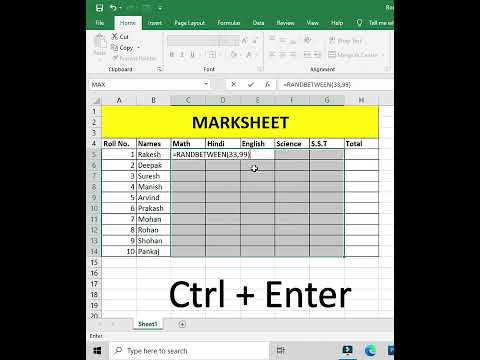यह wikiHow आपको सिखाता है कि अपने iPhone या iPad पर विश ऐप का उपयोग करके आइटम कैसे ब्राउज़ करें और खरीदें। आप इच्छा सूची बनाना और प्रबंधित करना भी सीखेंगे, जो उन वस्तुओं की सूचियां हैं जिन्हें आप खरीदना चाहते हैं।
कदम
विधि १ का ६: एक खाता बनाना

चरण 1. अपने iPhone या iPad पर विश खोलें।
यह नीले रंग का आइकन है जिसके अंदर सफेद w″ है। यदि ऐप इंस्टॉल है, तो आपको इसे अपनी होम स्क्रीन में से किसी एक पर ढूंढना चाहिए।
अगर आपको अपने फोन या टैबलेट पर ऐप नहीं दिखाई देता है, तो इसे अभी मुफ्त में डाउनलोड करें ऐप स्टोर.

चरण 2. खाता बनाएँ टैप करें।
यह स्क्रीन के केंद्र में नीला बटन है।
यदि आपने अतीत में एक खाता बनाया है, तो आप बस टैप कर सकते हैं साइन इन करें अभी लॉग इन करने के लिए।

चरण 3. फॉर्म भरें।
दिए गए रिक्त स्थान में अपना नाम दर्ज करें, अपना ईमेल पता टाइप करें (और पुष्टि करें), और फिर एक पासवर्ड बनाएं जिसका उपयोग आप साइन इन करने के लिए करेंगे।
यदि आप अपनी Google या Facebook लॉगिन जानकारी का उपयोग करके एक खाता बनाना पसंद करते हैं, तो नीचे स्क्रॉल करें और अपनी इच्छित सेवा के बटन पर टैप करें, फिर खाता सेटअप पूरा करने के लिए ऑन-स्क्रीन निर्देशों का पालन करें।

चरण 4. खाता बनाएँ टैप करें।
आपका विश खाता अब बन गया है और उपयोग के लिए तैयार है।
विधि २ का ६: एक आदेश देना

चरण 1. अपने iPhone या iPad पर विश खोलें।
यह नीले रंग का आइकन है जिसके अंदर सफेद w″ है। यदि ऐप इंस्टॉल है, तो आपको इसे अपनी होम स्क्रीन में से किसी एक पर ढूंढना चाहिए।

चरण 2. कोई आइटम खोजें या ब्राउज़ करें।
ऐसे:
-
खोजना:
स्क्रीन के शीर्ष पर खोज″ बार में अपना खोज शब्द टाइप करें। जैसे ही आप टाइप करेंगे, मेल खाने वाले परिणामों की एक सूची दिखाई देगी। सही खोज शब्द टैप करें, या टैप करें खोज सभी मैचों को दिखाने के लिए अपने कीबोर्ड पर कुंजी।
-
खोजने के लिए:
श्रेणियों की सूची देखने के लिए श्रेणियों के आइकन (स्क्रीन के नीचे आइकन बार में 4 वर्ग) पर टैप करें, फिर किसी श्रेणी पर टैप करके देखें कि अंदर क्या है। यहां से, आप स्क्रीन के शीर्ष पर नीली पट्टी से उप-श्रेणियों में से एक का चयन कर सकते हैं, और/या शीर्ष-दाएं कोने पर फ़िल्टर आइकन (घुंडी के साथ तीन स्लाइडर्स) को टैप करके परिणामों को फ़िल्टर कर सकते हैं।

चरण 3. किसी आइटम के बारे में अधिक जानने के लिए उस पर टैप करें।
यह आइटम को अवलोकन टैब पर खोलता है, जहां आपको आइटम का फोटो, मूल्य और खरीदने के लिए लिंक मिलेगा।
- आइटम की शिपिंग दरों और विकल्पों, धनवापसी/वापसी नीति, उपलब्ध रंग/आकार, और अधिक विस्तृत विवरण देखने के लिए नीचे स्क्रॉल करें।
- इसी तरह के अन्य आइटम देखने के लिए, बैक अप स्क्रॉल करें और टैप करें सम्बंधित स्क्रीन के शीर्ष पर नीली पट्टी में।
- यह देखने के लिए कि अन्य लोग उत्पाद को कैसे रेट करते हैं, टैप करें उत्पाद रेटिंग (″संबंधित″ के बगल में)।
- यह देखने के लिए कि अन्य लोग विक्रेता को कैसे रेट करते हैं, टैप करें स्टोर रेटिंग (″उत्पाद रेटिंग के बगल में)।

चरण 4. खरीदारी करने के लिए खरीदें पर टैप करें।
यह निचले-दाएं कोने में है। यह आइटम को आपके शॉपिंग कार्ट में जोड़ता है, जिसे आप शीर्ष-दाएं कोने में देखेंगे (एक नंबर के साथ शॉपिंग कार्ट आइकन)।
उत्पाद के आधार पर, आपको रंग या मॉडल चुनने के लिए कहा जा सकता है।

चरण 5. कार्ट में अतिरिक्त आइटम जोड़ें (वैकल्पिक)।
जब तक आप अपना ऑर्डर देने के लिए तैयार न हों तब तक खरीदारी जारी रखें।

स्टेप 6. शॉपिंग कार्ट आइकन पर टैप करें।
यह स्क्रीन के निचले भाग में आइकन बार में है (या यदि आप वर्तमान में कोई उत्पाद देख रहे हैं तो शीर्ष-दाएं कोने में)। यह आपके कार्ट में आइटम प्रदर्शित करता है।

चरण 7. कार्ट संपादित करें।
अपनी खरीदारी करने से पहले, अपने कार्ट की सामग्री देखें और कोई भी अंतिम परिवर्तन करें।
- किसी आइटम की मात्रा बदलने के लिए, ड्रॉप-डाउन मेनू पर टैप करें जिसमें 1 (या आपके द्वारा जोड़े गए आइटम की संख्या) हो, फिर उसे वांछित मात्रा में बदलें।
- कार्ट से कोई आइटम निकालने के लिए, मात्रा ड्रॉप-डाउन पर टैप करें और चुनें 0.

चरण 8. एक प्रोमो कोड जोड़ें।
यदि आपके पास कोई उपहार या कूपन कोड है, तो उसे कार्ट में अंतिम आइटम के नीचे प्रोमो कोड दर्ज करें″ बॉक्स में टाइप करें और फिर लागू करें पर टैप करें। कूपन को दर्शाने के लिए उप-योग अपडेट होगा।

चरण 9. चेकआउट टैप करें।
यह सबसे नीचे नारंगी बटन है।

चरण 10. एक पता चुनें या दर्ज करें।
यदि आप विश में नए हैं, तो आपको अभी एक शिपिंग पता दर्ज करने के लिए प्रेरित किया जाएगा। फ़ॉर्म भरें, और फिर टैप करें नया पता जोड़ें जारी रखने के लिए।

चरण 11. अपनी बिलिंग जानकारी जोड़ें।
- क्रेडिट या डेबिट कार्ड से भुगतान करने के लिए, कार्ड नंबर, समाप्ति तिथि, बिलिंग पता और अन्य अनुरोधित जानकारी दर्ज करें और फिर टैप करें किया हुआ.
- पेपैल का उपयोग करने के लिए, टैप करें पेपैल स्क्रीन के ऊपरी दाएं कोने में लिंक करें, टैप करें जारी रखना, और फिर पेपाल में साइन इन करने (और भुगतान करने) के लिए ऑन-स्क्रीन निर्देशों का पालन करें।

चरण 12. आपको ऑर्डर देने के लिए ऑन-स्क्रीन निर्देशों का पालन करें।
एक बार आपका ऑर्डर देने के बाद, आपको ईमेल के माध्यम से एक रसीद प्राप्त होगी।
विधि 3 का 6: किसी आदेश को ट्रैक करना

चरण 1. अपने iPhone या iPad पर विश खोलें।
यह नीले रंग का आइकन है जिसके अंदर सफेद w″ है। यदि ऐप इंस्टॉल है, तो आपको इसे अपनी होम स्क्रीन में से किसी एक पर ढूंढना चाहिए।

चरण 2. मेनू टैप करें।
यह निचले-दाएं कोने में है।

चरण 3. ऑर्डर इतिहास पर टैप करें।
आपके हाल के आदेशों की एक सूची दिखाई देगी।

चरण 4. जिस ऑर्डर को आप ट्रैक करना चाहते हैं उस पर ट्रैक पैकेज पर टैप करें।
यह अनुमानित डिलीवरी की तारीख से कम है।
- यदि आइटम भेज दिया गया है, तो आपको स्थिति के रूप में शिप किया गया″ दिखाई देगा।
- यदि आइटम को शिप नहीं किया गया है, तो स्थिति शिप करने के लिए तैयारी कहेगी।

चरण 5. ट्रैकिंग नंबर पर टैप करें।
यह आपको पैकेज का वर्तमान स्थान (यदि शिप किया गया है), साथ ही अब तक का पथ और अनुमानित डिलीवरी तिथि दिखाता है।
विधि ४ का ६: विशलिस्ट बनाना

चरण 1. अपने iPhone या iPad पर विश खोलें।
यह नीले रंग का आइकन है जिसके अंदर सफेद w″ है। यदि ऐप इंस्टॉल है, तो आपको इसे अपनी होम स्क्रीन में से किसी एक पर ढूंढना चाहिए।

चरण 2. दिल को टैप करें।
यह स्क्रीन के नीचे दूसरा आइकन है। यदि आपके पास कोई मौजूदा इच्छा सूची है, तो वे इस स्क्रीन पर दिखाई देंगी।

चरण 3. नई इच्छा सूची बनाने के लिए + टैप करें।
यह टॉप-राइट कॉर्नर पर है।

चरण 4. अपनी इच्छा सूची के लिए एक नाम टाइप करें।
यदि आपको किसी नाम के बारे में निर्णय लेने में सहायता की आवश्यकता है, तो ऑन-स्क्रीन सुझावों का उपयोग करें।

चरण 5. एक नई इच्छा सूची बनाएं टैप करें।
आपकी नई विशलिस्ट अब स्क्रीन पर दिखाई देगी।
विधि ५ का ६: विशलिस्ट में आइटम जोड़ना

चरण 1. अपने iPhone या iPad पर विश खोलें।
यह नीले रंग का आइकन है जिसके अंदर सफेद w″ है। यदि ऐप इंस्टॉल है, तो आपको इसे अपनी होम स्क्रीन में से किसी एक पर ढूंढना चाहिए।

चरण 2. एक आइटम खोजें।
स्क्रीन के शीर्ष पर खोज″ बार में अपना खोज शब्द टाइप करें। जैसे ही आप टाइप करेंगे, मेल खाने वाले परिणामों की एक सूची दिखाई देगी। सही खोज शब्द टैप करें, या टैप करें खोज सभी मैचों को दिखाने के लिए अपने कीबोर्ड पर कुंजी।

चरण 3. एक आइटम टैप करें।
यह आइटम के बारे में जानकारी प्रदर्शित करता है, जिसमें फ़ोटो, मूल्य निर्धारण की जानकारी, रेटिंग और खरीदने का विकल्प शामिल है।

स्टेप 4. हार्ट आइकन पर टैप करें।
यह आइटम की तस्वीर के निचले दाएं कोने के नीचे है। एक इच्छा सूची चुनें″ पॉप-अप दिखाई देगा।

चरण 5. एक इच्छा सूची का चयन करें।
यह आइटम को चयनित इच्छा सूची में जोड़ता है।
यदि आप इसके बजाय इस आइटम के लिए एक नई इच्छा सूची बनाना चाहते हैं, तो टैप करें + नई इच्छा सूची बनाएं, और फिर विशलिस्ट को एक नाम दें।
विधि ६ का ६: इच्छा सूची का प्रबंधन

चरण 1. अपने iPhone या iPad पर विश खोलें।
यह नीले रंग का आइकन है जिसके अंदर सफेद w″ है। यदि ऐप इंस्टॉल है, तो आपको इसे अपनी होम स्क्रीन में से किसी एक पर ढूंढना चाहिए।

स्टेप 2. हार्ट आइकन पर टैप करें।
यह स्क्रीन के नीचे है। आपकी इच्छा सूची की एक सूची दिखाई देगी।
यदि आपके पास इस समय कोई उत्पाद खुला है, तो बैक बटन पर तब तक टैप करें जब तक कि आप विश होमपेज पर वापस नहीं आ जाते, फिर हार्ट पर टैप करें।

चरण 3. एक आइटम निकालें।
इसे खोलने के लिए सूची का नाम टैप करें, टैप करें संपादित करें ऊपरी दाएं कोने में, फिर टैप करें आइटम संपादित करें. किसी भी आइटम को चुनने के लिए जिसे आप हटाना चाहते हैं उसे टैप करें, फिर टैप करें हटाएं निचले-दाएँ कोने में।

चरण 4. सूची का नाम बदलें।
विशलिस्ट का नाम बदलने के लिए, विशलिस्ट को खोलने के लिए उसके नाम पर टैप करें, टैप करें संपादित करें ऊपरी-दाएँ कोने में, और फिर टैप करें नाम बदलें.

चरण 5. किसी आइटम को दूसरी सूची में ले जाएं।
यदि आप चाहते हैं कि कोई आइटम किसी भिन्न इच्छा-सूची में दिखाई दे, तो उसे खोलने के लिए सूची पर टैप करें और फिर इन निर्देशों का पालन करें:
- नल संपादित करें और ऊपरी-दाएँ कोने।
- चुनते हैं आइटम संपादित करें.
- उस आइटम पर टैप करें जिसे आप दूसरी सूची में ले जाना चाहते हैं।
- नल कदम निचले-बाएँ कोने पर।
- मौजूदा सूची का चयन करें, या टैप करें + नई इच्छा सूची बनाएं एक नई सूची बनाने के लिए जिसमें यह आइटम शामिल है।
समुदाय प्रश्नोत्तर
खोज नया प्रश्न जोड़ें प्रश्न पूछें 200 वर्ण शेष हैं इस प्रश्न का उत्तर दिए जाने पर संदेश प्राप्त करने के लिए अपना ईमेल पता शामिल करें। प्रस्तुत करना